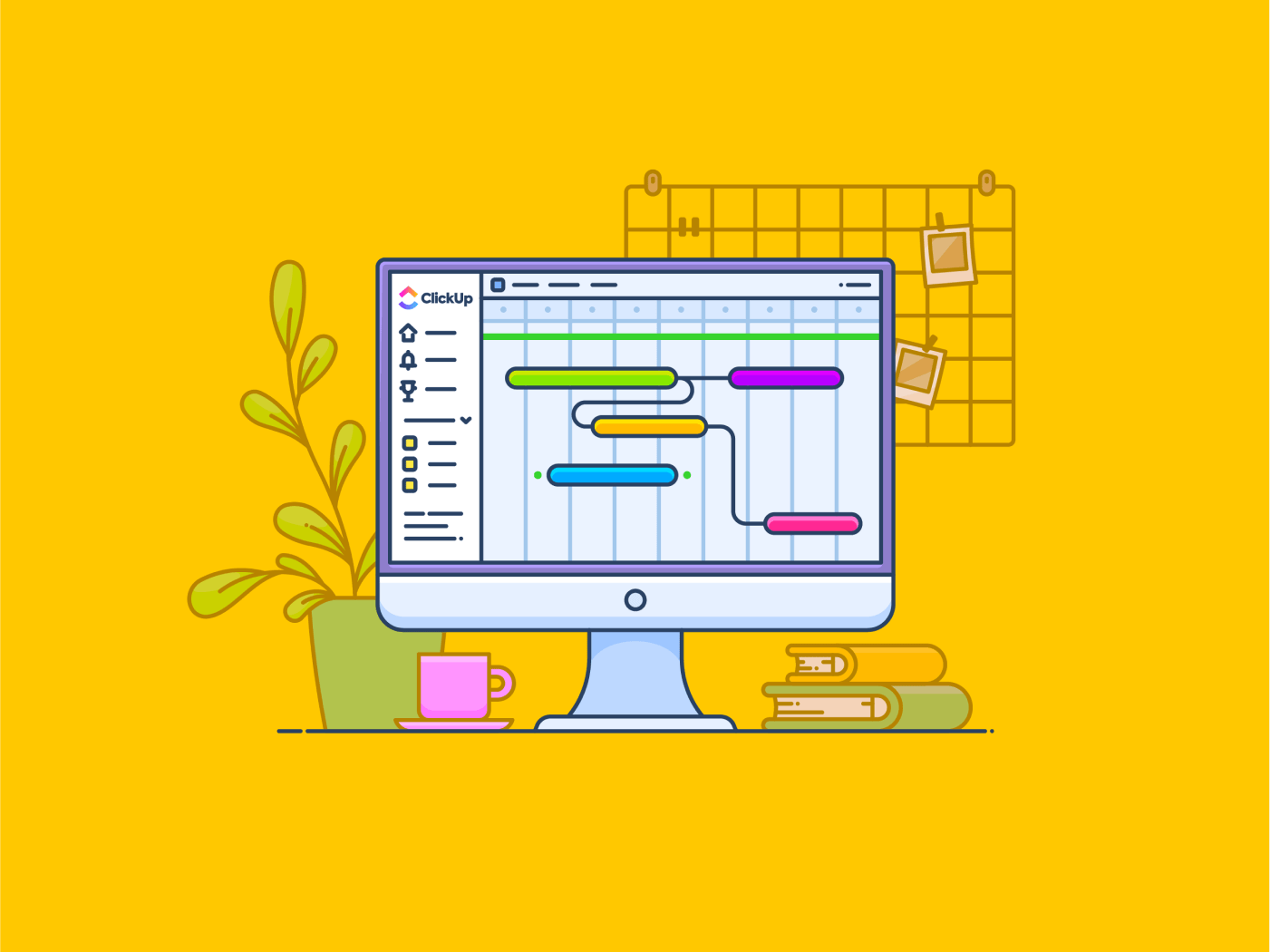Wykresy Gantta to proste, ale potężne narzędzia wizualne, które pomagają utrzymać projekty na właściwym torze.
Wykresy Gantta są dziś najczęściej wykorzystywanym narzędziem do 85% kierowników projektów którzy zarządzają wieloma projektami jednocześnie.
Pomagają one śledzić zależności między zadaniami, monitorować postępy w projekcie i kontrolować wszystkie terminy.
Popularne narzędzia do zarządzania projektami, takie jak Jira, umożliwiają łatwą integrację wykresów Gantta z procesami.
Niezależnie od tego, czy chcesz monitorować zależności między zadaniami, czy też wizualizować oś czasu projektu w skali dziennej, tygodniowej lub miesięcznej, wykres Gantta w narzędziu Jira spełni twoje oczekiwania.
W tym artykule dowiemy się, jak utworzyć wykres Gantta do zarządzania projektami w Jira (i fajna alternatywa dla niego!).
Jak stworzyć wykres Gantta w Jira
Zanim zaczniemy, powinieneś wiedzieć, że Jira nie posiada wbudowanych wykresów Gantta.
Dobrą wiadomością jest to, że nadal można zwiększyć możliwości Jiry, dodając wtyczki do tworzenia i efektywnego korzystania z wykresów Gantta. To dodatkowy krok, ale do zrobienia!
Krok 1: Tworzenie wykresu Gantta

przez Jira Pierwszym krokiem jest wybór odpowiedniej wtyczki. W tym celu można skorzystać z dodatku WBS Gantt chart lub podobnej wtyczki. Po zrobieniu tego, przejdź do menu Apps na najwyższym poziomie. Pojawią się dwie opcje:
- Zakładka Projekt: Otwiera bieżący projekt w widoku wykresu Gantta - bez zamieszania, bez dodatkowych konfiguracji, po prostu natychmiastowy postęp projektu na pierwszy rzut oka!
- Zakładka Gantt: Użyj tej opcji, aby utworzyć nowy wykres Gantta z wielu projektów i zapisać filtry

przez Jira Podczas tworzenia nowego wykresu Gantta zostaniesz poproszony o przeciągnięcie problemów z projektów Jira lub filtrów, które już ustawiłeś. Możesz stworzyć kompleksową mapę drogową projektu lub skoncentrować się na konkretnych zadaniach za pomocą filtrów.

przez Jira Gratulacje! Właśnie utworzyłeś nowy wykres Gantta w Jira.
Po lewej stronie znajduje się struktura podziału pracy (WBS), a po prawej oś czasu - ogólny widok zadań, czasów ich trwania i zależności.
➡️ Przeczytaj również: Jak Stworzyć Oś Czasu Projektu W Excelu (Z Szablonami!)
Krok 2: Ustawienie wykresu Gantta
Po utworzeniu wykresu Gantta w Jira, nadszedł czas na jego ustawienie.
Można go dostosować do potrzeb harmonogramu projektu, edytując kalendarz roboczy lub dostosowując oś czasu do roku podatkowego.

przez Jira Aby poprawić wizualizację projektu, można niestandardowo ustawić paski postępu i wskaźniki priorytetów w różnych kolorach.
Jeśli projekt zawiera wiele plików, z pomocą przychodzi funkcja szybkiego filtrowania! Podobnie jak w przypadku tablicy Jira, możesz wyszukiwać i filtrować określone problemy za pomocą JQL, aby uprościć planowanie projektu.

przez Jira
Krok 3: Zaplanuj zadania na wykresie Gantta
Czy kiedykolwiek miałeś wrażenie, że Twój projekt pogrąża się w chaosie? Intuicyjny interfejs przeciągania i upuszczania w Jira może być właśnie tym, czego potrzebujesz.
Chcesz dodać zależności? Wystarczy chwycić początek lub koniec paska zadań i upuścić go na odpowiednim zadaniu. To bardzo proste.

przez Jira Po ustawieniu daty rozpoczęcia i czasu trwania zadania aplikacja automatycznie oblicza datę zakończenia zgodnie z kalendarzem roboczym.
Oczywiście, jeśli chcesz dostosować daty ręcznie, możesz łatwo przeciągnąć, rozciągnąć lub zmniejszyć paski zadań.
Wisienka na torcie? Jeśli dostosujesz harmonogram jednego zadania, wszystkie zależności między zadaniami zostaną zsynchronizowane, dzięki czemu projekt będzie działał jak w zegarku.
➡️ Przeczytaj także: 5 kroków do efektywnego zarządzania czasem w projekcie
Krok 4: Przydziel zasoby i cykl pracy
Teraz, gdy twój projekt nabiera kształtów, nadszedł czas na zarządzanie obciążeniem pracą twojego zespołu.
Praca w toku (WIP) w Jira jest przydatna przy mierzeniu ilości pracy wykonywanej przez każdą osobę - obliczanej w "jednostkach" Funkcja ta ogranicza maksymalną ilość pracy, która może istnieć w każdym statusie cyklu pracy.

przez Jira Pomaga nawet dostosować obciążenie pracą każdej osoby bezpośrednio na wykresie Gantta.
I tutaj robi się fajnie: jeśli ktoś jest obciążony zbyt dużą ilością pracy (nazwijmy to scenariuszem "Bob ma zbyt wiele zadań"), jego pasek zadań zmienia kolor na czerwony. To sygnał, by wkroczyć do akcji i rozdzielić zadania, zanim dojdzie do wypalenia.
To jest zarządzanie zasobami zrobione jak należy!
Aby skutecznie zarządzać obciążeniem pracą zespołu na wykresie Gantta w Jira, wykonaj następujące kroki:
Krok 1: Otwórz ustawienia Jira dla pól niestandardowych
- Przejdź do Ustawień Jira i wybierz Problemy
- Kliknij zakładkę Pola niestandardowe, a następnie wybierz opcję Utwórz nowe pole niestandardowe
- Wybierz opcję Advanced Fields, a następnie wybierz opcję Multi-user Picker, aby umożliwić wybór wielu osób przypisanych (jeśli jest to konieczne do celów śledzenia)
Krok 2: Tworzenie niestandardowych jednostek do zarządzania obciążeniem pracą
- Podczas ustawienia pola niestandardowego, zdefiniuj je jako jednostkę miary obciążenia pracą (np. "godziny na zadanie" lub "jednostki na dzień"), aby pomóc w śledzeniu ilości pracy wykonywanej przez każdego członka zespołu
Krok 3: Automatyczne przypisywanie problemów
- Użyj pola Osoba przypisana z opcją Automatycznie. Spowoduje to przypisanie zadań do domyślnej osoby przypisanej do komponentu lub projektu, usprawniając proces przypisywania nowych problemów
Krok 4: Zmiana osoby przypisanej do zadania za pomocą palety komend
- Naciśnij skrót palety komend na klawiaturze i wpisz "Przypisz problem"
- Wyszukaj żądanego członka zespołu, wybierz jego nazwę i naciśnij Enter, aby przypisać mu problem
Krok 5: Dostosowanie obciążenia pracą na wykresie Gantta
- Na wykresie Gantta można wizualnie śledzić obciążenie pracą za pomocą pasków zadań. Jeśli obciążenie pracą członka zespołu przekroczy ustawiony próg (np. ponad 8 godzin dziennie), jego pasek zadań zmieni kolor na czerwony, wskazując, że może być konieczne ponowne rozdzielenie zadań
➡️ Przeczytaj również: Jak stworzyć wykres Gantta w Arkuszach Google (z szablonami)
Krok 5: Monitorowanie i śledzenie projektu
Zarządzanie projektami nie kończy się na planowaniu. Prawdziwe działanie rozpoczyna się w trakcie śledzenia postępów.
W ten sposób można łatwo porównać postępy z pierwotnym planem. Śledzenie linii bazowej, z jasnoszarymi paskami pod każdym zadaniem, daje jasny widok na to, czy jesteś do przodu, czy do tyłu z harmonogramem.
Pamiętaj, aby mieć oko na ścieżkę krytyczną. Są to kluczowe zadania, których niedotrzymanie może zniweczyć cały oś czasu projektu.
Porada dla profesjonalistów: Zapisz wykres Gantta jako punkt odniesienia.
Limity tworzenia wykresu Gantta w Jira
Chociaż Jira jest niewątpliwie popularna wśród kierowników projektów do zarządzania projektami, platforma ma pewne ograniczenia podczas tworzenia wykresów Gantta.
- Brak wbudowanego wykresu Gantta: Najbardziej oczywistym limitem jest to, że Jira nie posiada wbudowanej funkcji wykresu Gantta. W przeciwieństwie do innych narzędzi do zarządzania projektami, do symulacji wykresu Gantta konieczne jest zainstalowanie wtyczek, co oznacza dodatkowe kroki i potencjalne koszty
- Limit wizualizacji projektów: Podczas gdy Jira doskonale sprawdza się w zarządzaniu projektami, nie radzi sobie z zapewnieniem widoku całego projektu z lotu ptaka. Bez wbudowanego wykresu Gantta, wizualizacja osi czasu, zależności zadań i kamieni milowych w sposób przejrzysty i kompleksowy staje się znacznie trudniejsza
- Złożoność alokacji zasobów: Jira nie błyszczy również w dziale zarządzania zasobami. Mimo że Jira dostarcza pewne raporty dotyczące obciążenia pracą, to w danym momencie pokazuje dane tylko dla poszczególnych członków zespołu. Sprawia to, że trudno jest ocenić obciążenie całego zespołu, zwłaszcza w przypadku zarządzania wieloma projektami Agile
- Ręczne planowanie zadań: Podczas gdy wtyczka Jira do wykresów Gantta pozwala na zarządzanie zadaniami metodą "przeciągnij i upuść", automatyzacja zależności i harmonogramowania może być nieporęczna. Dostosowanie jednego zadania nie zawsze płynnie aktualizuje pozostałe
- Ograniczone funkcje raportowania: Tablice Agile w Jira, choć świetne dla zespołów Agile, nie oferują solidnych funkcji raportowania, zwłaszcza dla użytkowników wykresów Gantta. Na przykład, nie ma łatwego sposobu na śledzenie ścieżek krytycznych lub podsumowanie całkowitego obciążenia pracą dla całego zespołu w jednym miejscu.
➡️ Przeczytaj także: 15 najlepszych alternatyw i konkurentów Jira dla Agile Teams
Tworzenie wykresów Gantta za pomocą ClickUp
Co by było, gdybyś mógł korzystać z narzędzia do zarządzania projektami z wbudowaną funkcją tworzenia wykresów Gantta? ClickUp łączy natywne wykresy Gantta z wbudowaną automatyzacją i wszechstronnymi funkcjami raportowania - nie wymaga dodatkowych wtyczek.✨
⚡️ Did You Know? Firmy takie jak QubicaAMF zgłosiły 40% oszczędności czasu podczas tworzenia raportów i wykresów oraz 80% poprawa w organizacji projektów po przejściu na ClickUp. 📈 Widok czatu Gantta w ClickUp oferuje potężne funkcje przeciągania i upuszczania w celu uproszczenia cyklu pracy, zarządzania zależnościami zadań i monitorowania postępu projektu w czasie rzeczywistym.
W przeciwieństwie do Jira, gdzie potrzebne są wtyczki, ClickUp ma te funkcje wbudowane, oszczędzając czas i pieniądze. Przejdźmy przez przykład w jaki sposób Jacob, kierownik projektu pracujący nad sprintem, wykorzystuje wykresy Gantta ClickUp do zarządzania projektami.
Krok 1: Nakreśl projekt
Jacob rozpoczyna od zdefiniowania zakresu swojego projektu w ClickUp. Aby uniknąć późniejszych pomyłek, korzysta z następujących narzędzi Cele ClickUp aby ustawić wymierne cele, wyznaczyć mniejsze zadania w ramach każdego nadrzędnego celu i stworzyć realistyczne oś czasu projektu aby śledzić postępy w trakcie realizacji projektu.

wyznaczaj jasne cele i mierzalne cele dla swoich projektów za pomocą ClickUp Goals_
Dzięki ClickUp może organizować te cele w foldery, zapewniając, że różne inicjatywy i powiązane z nimi zadania są uporządkowane.

uprość dokumentację zespołu dzięki ClickUp Docs_
Krok 2: Lista wszystkich zadań
Następnie Jacob zapisuje każde zadanie, które musi zakończyć. Zamiast martwić się o kolejność, skupia się na rozbiciu dużych zadań na łatwe do wykonania części.
Widok listy ClickUp pomaga Jacobowi uporządkować wszystkie zadania, gotowe do umieszczenia na wykresie Gantta. Tworzy nawet podzadania, aby upewnić się, że wszystko pozostaje na swoim miejscu.

rozpocznij planowanie projektu w ClickUp od nakreślenia wszystkich niezbędnych zadań i działań
Krok 3: Dostarczenie szczegółów zadania
Jacob używa Pola niestandardowe ClickUp'a do przydzielania zadań, ustawienia terminów i ustalania priorytetów. Uwielbia łatwość przeciągania i upuszczania kolumn w celu organizowania swoich zadań i informowania zespołu na bieżąco.

użyj pól niestandardowych ClickUp, aby dodać konkretne szczegóły i informacje do każdego zadania
Krok 4: Utwórz wykres Gantta
Nadszedł czas na główne wydarzenie. Jacob klika widok wykresu Gantta w swojej przestrzeni projektu i jak za dotknięciem czarodziejskiej różdżki ClickUp wizualizuje jego zadania na osi czasu.
Nie ma potrzeby instalowania dodatkowych wtyczek ani ręcznej konfiguracji - ClickUp natychmiast generuje wykres Gantta.

Utwórz wizualną reprezentację swoich zadań, dodając widok wykresu Gantta
#
Krok 5: Niestandardowy wykres Gantta
Jacob niestandardowo dostosowuje swój wykres Gantta, ukrywając weekendy (Jacob jest dobrym menedżerem, który wierzy w równowagę między pracą a życiem prywatnym) i włączając funkcję Reschedule Dependencies, więc gdy jedno zadanie się przesuwa, wszystkie połączone zadania dostosowują się automatycznie.
Może nawet przełączać się między różnymi ramami czasowymi, takimi jak widok dnia, tygodnia lub miesiąca.

Niestandardowy widok wykresu Gantta w ClickUp dostosowany do konkretnych potrzeb projektu
➡️ Przeczytaj również: 15 najlepszych darmowych szablonów wykresów Gantta w Excelu i ClickUp
Krok 6: Tworzenie zależności
ClickUp sprawia, że tworzenie zależności między zadaniami jest dziecinnie proste. Jacob po prostu przeciąga linię od jednego zadania do drugiego, wizualizując, w jaki sposób jedno zadanie zależy od drugiego.
Koniec z koszmarami ręcznego planowania! Pozwala mu to być na bieżąco z krytycznymi zadaniami, które mogą mieć wpływ na cały projekt.

Połącz zadania na wykresie Gantta ClickUp, aby zwizualizować zależności
Krok 7: Tworzenie kamieni milowych
Kamienie milowe mają kluczowe znaczenie dla śledzenia postępów w projekcie, a Jacob używa ich do oznaczania kluczowych osiągnięć w swoim sprincie. Kamienie milowe w ClickUp są reprezentowane przez jasnożółte diamenty, co ułatwia dostrzeżenie ważnych momentów na osi czasu projektu.

Utwórz kamienie milowe na wykresie Gantta ClickUp, zmieniając typ zadania
Krok 8: Monitoruj i aktualizuj wykres Gantta
Jacob przeciąga zadania w trakcie postępu projektu, skraca terminy i wydłuża oś czasu za pomocą kilku kliknięć.
Uwielbia sposób, w jaki ClickUp automatycznie zmienia harmonogramy połączonych zadań, gdy jest to konieczne. A dzięki aktualizacjom w czasie rzeczywistym Jacob i jego zespół są na bieżąco z każdą zmianą.
➡️ Przeczytaj również: 10 najlepszych darmowych programów do tworzenia wykresów Gantta: Przewodnik kierownika projektu Sprawdź Przewodnik ClickUp po widoku Gantta aby dowiedzieć się, jak łatwo można zarządzać zadaniami i zależnościami z perspektywy metodologii zarządzania projektami Waterfall.
ClickUp Simple Gantt Szablon
Aby Twoja przygoda z wykresami Gantta była jak najbardziej płynna, ClickUp oferuje rozwiązanie przyjazne dla początkujących: szablon Szablon ClickUp Simple Gantt .
ClickUp Prosty szablon Gantta
Ten szablon zapewnia szybki i łatwy sposób korzystania z wykresów Gantta, nawet jeśli jesteś nowy na platformie.
Oto, co sprawia, że jest niesamowity.
Szablon Simple Gantt jest w pełni konfigurowalny, dzięki czemu można go dostosować do potrzeb projektu. Możesz dostosować wszystko, od statusów zadań po niestandardowe pola, aby dopasować je do swojego cyklu pracy.
Szablon zapewnia również dostęp do trzech różnych widoków:
- Widok Gantt do wizualizacji osi czasu i zależności
- Widok listy do prostego przeglądu zadań
- Widok dokumentu do przechowywania całej dokumentacji projektu w jednym miejscu
Nie można zrobić Gantt bez ClickUp
Podczas gdy inne narzędzia do zarządzania projektami (takie jak Jira 👀) oferują kilka świetnych funkcji, ale żadne nie robi tego wszystkiego tak jak ClickUp.
ClickUp to nie tylko wykres Gantta - to cały zestaw narzędzi do planowania, śledzenia i współpracy z zespołem w czasie rzeczywistym.
Od celów i dokumentów po pulpity i niestandardowe widoki, ClickUp ma wszystko, czego potrzebujesz, aby Twoje projekty były zorganizowane i zgodne z harmonogramem.
Co więcej, nie musisz zaczynać od zera! ClickUp oferuje gotowe do użycia szablony Gantta dla każdej branży, co znacznie ułatwia życie. Załóż darmowe konto w ClickUp już dziś i ciesz się korzyściami płynącymi ze scentralizowanego zarządzania projektami.